Windows Update-service verdwenen? Hier leest u hoe u dit kunt oplossen

Windows Update Service houdt uw computer up-to-date met de nieuwste updates en patches. Het kan zorgwekkend zijn om een foutmelding te krijgen zoals “Windows Update Service ontbreekt of staat niet in de lijst” of “Windows Update-componenten niet gevonden”, omdat dit betekent dat uw computer niet kan updaten. Een van de grootste oorzaken van dit soort fouten is een ontbrekende Windows Update Service. Deze gids laat zien hoe u het kunt herstellen.
Probeer eerst deze snelle oplossingen
Om ervoor te zorgen dat u geen updateproblemen ondervindt vanwege Windows Update Service, opent u eerst de Services-app om te controleren.
- Druk op Win+ R, voer
service.mscin het tekstvak Uitvoeren in en klik op “OK”.
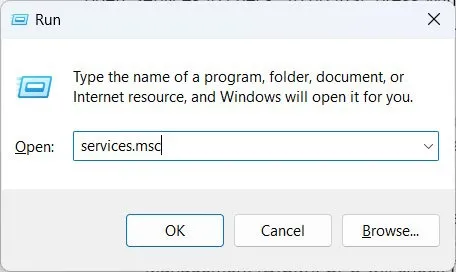
- Controleer in de lijst met services ergens onderaan op Windows Update.
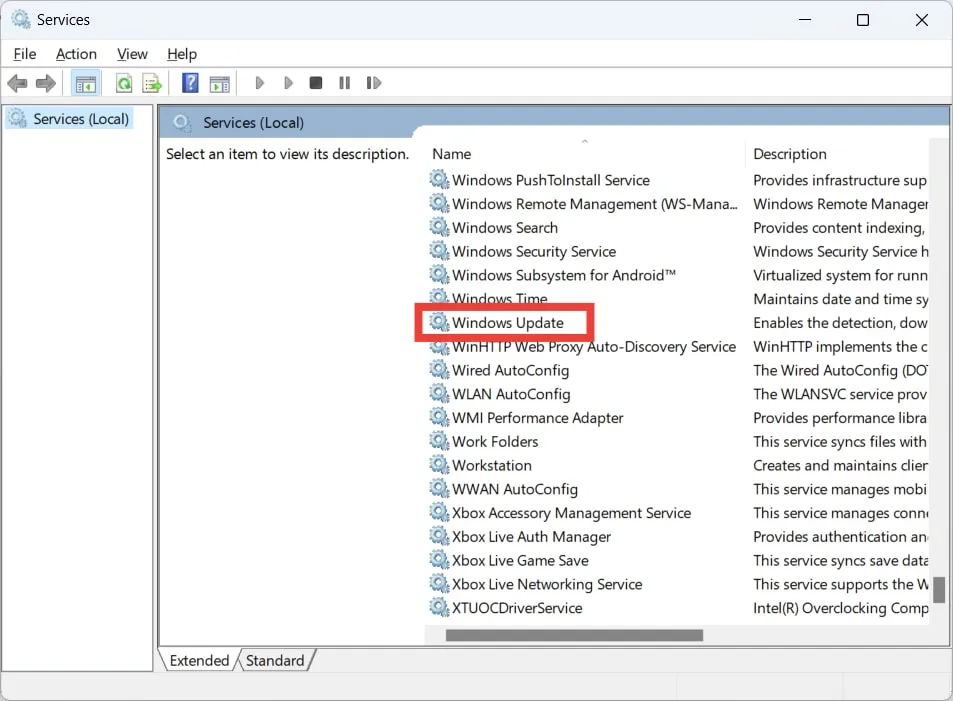
Als het er niet is, probeer dan deze snelle oplossingen en kijk of ze helpen:
- Scannen op malware – als uw systeem wordt geplaagd door malware, kan dit een negatieve invloed hebben op uw computer en sommige services verwijderen. Scan eerst uw computer met een bijgewerkt antivirusprogramma om de malware te verwijderen. Dat is belangrijk, want zelfs als het je lukt om de ontbrekende Windows Update Service te herstellen, zal de malware deze gewoon weer verwijderen.
- Repareer beschadigde systeembestanden – er zijn twee Windows-hulpprogramma’s die kunnen helpen bij het scannen naar en repareren van beschadigde systeembestanden : System File Checker (SFC) en Deployment Image Servicing and Management (DISM). SFC controleert op beschadigde of beschadigde systeembestanden en repareert deze. DISM zal dezelfde dingen doen, maar zal ook ontbrekende systeembestanden vervangen.
- Voer de probleemoplosser voor Windows Update uit – u kunt ook een groot aantal problemen met Windows Update oplossen door de probleemoplosser voor Windows Update uit te voeren .
Als Windows Update Service nog steeds ontbreekt, gaat u verder met de rest van de handleiding om te leren hoe u deze kunt herstellen.
1. Herstel de Windows Update-service met de Register-editor
Als de vermelding die is gekoppeld aan Windows Update Service in het register beschadigd is geraakt, kan de service ontbreken.
Voordat u de stappen in deze sectie uitvoert, moet u ervoor zorgen dat u goed begrijpt wat het register is . U moet ook leren hoe u een back-up kunt maken van het Windows-register en hoe u dit kunt herstellen . Dit alles is om ervoor te zorgen dat je het niet verknoeit, en als je dat doet, heb je een manier om het te repareren.
Hieronder leert u hoe u Windows Update Service kunt herstellen met behulp van registersleutels en -waarden van een andere computer of door nieuwe te maken.
Een registerback-up gebruiken vanaf een andere computer
Ga naar een andere computer om te bevestigen dat Windows Update Service beschikbaar is in Services. Als dat zo is, hoeft u niet het hele register te exporteren, alleen de sleutel die is gekoppeld aan de Windows Update Service (wuauserv).
- Druk op Win+ R, voer
regeditin het tekstvak Uitvoeren in en klik op “OK”.
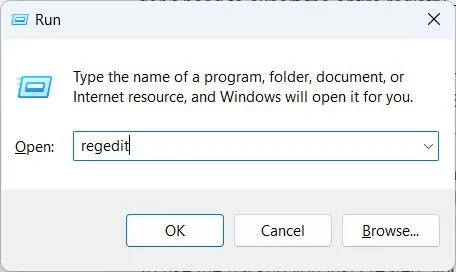
- Klik op “Ja” om de editor verhoogde rechten te geven op de UAC-prompt.
- Ga in het linkerdeelvenster van de Register-editor naar “HKEY_LOCAL_MACHINE -> SYSTEM -> CurrentControlSet -> Services”.
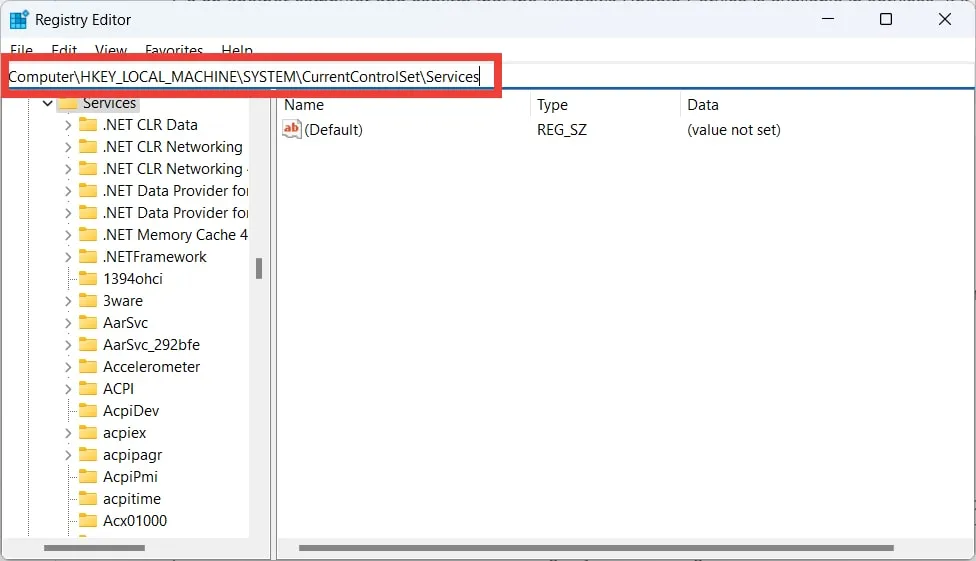
- Klik met de rechtermuisknop op de toets “wuauserv” en selecteer “Exporteren”.
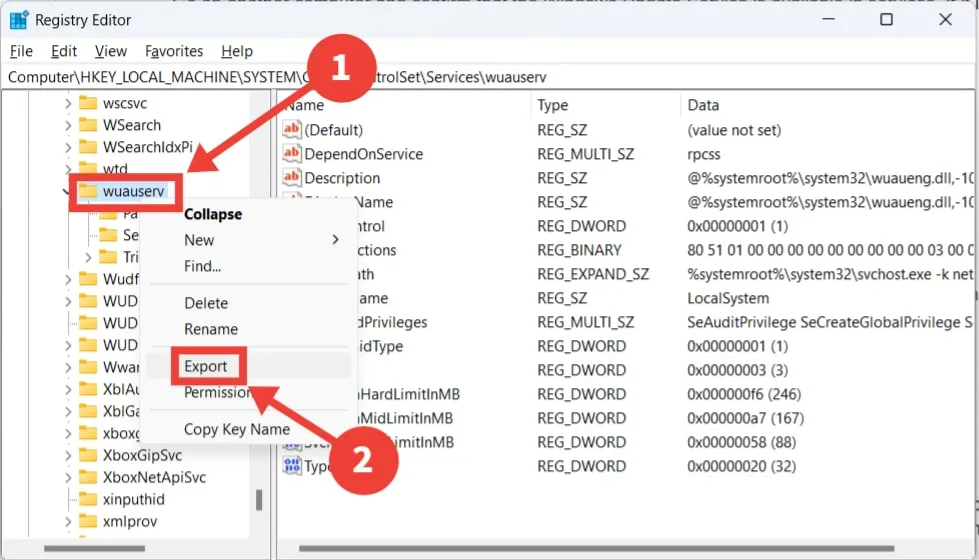
- Noem het “wuauserv.reg” en klik op “Opslaan” om het registerbestand te maken.
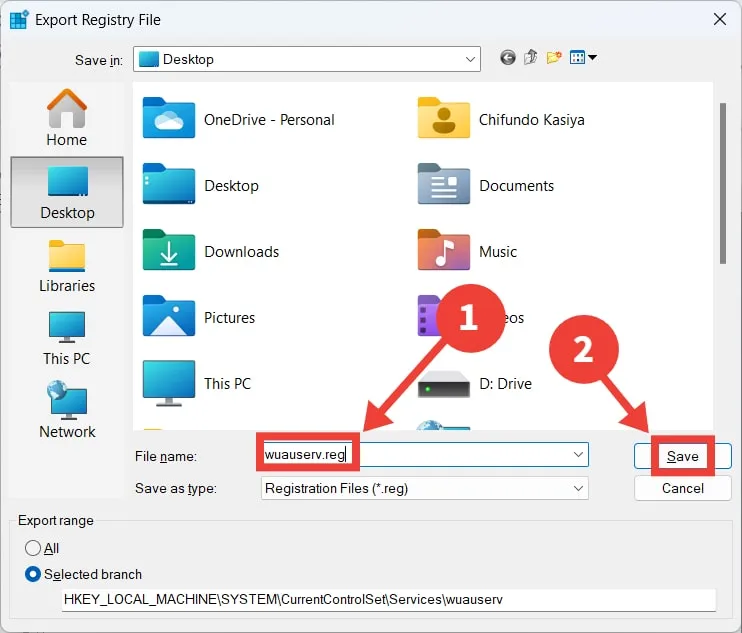
- Kopieer het bestand naar een extern opslagapparaat, zoals een USB-stick of HDD.
- Om de zojuist gemaakte back-up te gebruiken, moet u de inhoud ervan samenvoegen met het register op uw computer. Sluit het externe opslagapparaat aan op uw pc, open het en dubbelklik op het bestand “wuauserv.reg”.
- Klik op “Ja” om het bestand verhoogde rechten te geven. Klik op ‘Doorgaan’ als u wordt gevraagd of u wilt doorgaan met het samenvoegen.
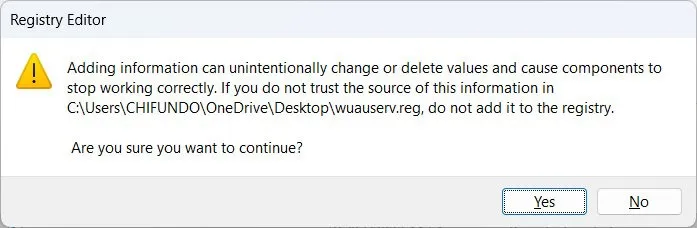
Een nieuwe registervermelding maken
Als u geen toegang hebt tot een andere computer, moet u de Windows Update Service-sleutel handmatig maken in de Register-editor.
- Klik met de rechtermuisknop ergens op het bureaublad en selecteer “Nieuw -> Tekstdocument” om een leeg tekstbestand te maken.
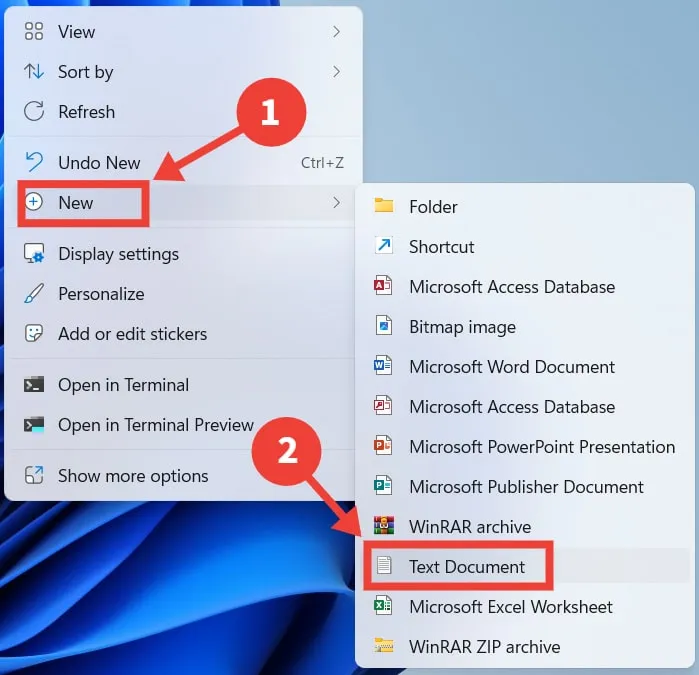
- Noem het bestand dat u zojuist hebt gemaakt “wuauserv.reg”, klik er met de rechtermuisknop op en selecteer “Openen met -> Kladblok”.
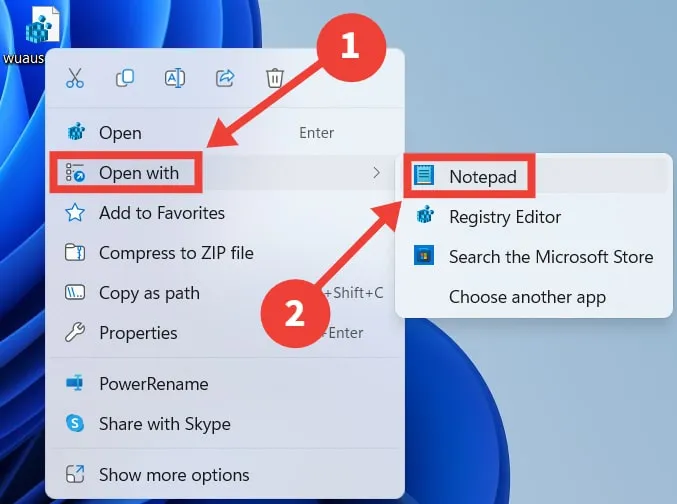
- Kopieer en plak onderstaande tekst in Kladblok:
Windows Registry Editor Version 5.0
[HKEY_LOCAL_MACHINE\SYSTEM\CurrentControlSet\Services\wuauserv]"DependOnService"=hex(7):72,00,70,00,63,00,73,00,73,00,00,00,00,00
"Description"="@%systemroot%\system32\wuaueng.dll,-106""DisplayName"="@%systemroot%\system32\wuaueng.dll,-105""ErrorControl"=dword:00000001"FailureActions"=hex:80,51,01,00,00,00,00,00,00,00,00,00,03,00,00,00,14,00,00,\
00,01,00,00,00,60,ea,00,00,00,00,00,00,00,00,00,00,00,00,00,00,00,00,00,00"ImagePath"=hex(2):25,00,73,00,79,00,73,00,74,00,65,00,6d,00,72,00,6f,00,6f,00,\
74,00,25,00,5c,00,73,00,79,00,73,00,74,00,65,00,6d,00,33,00,32,00,5c,00,73,\
00,76,00,63,00,68,00,6f,00,73,00,74,00,2e,00,65,00,78,00,65,00,20,00,2d,00,\
6b,00,20,00,6e,00,65,00,74,00,73,00,76,00,63,00,73,00,20,00,2d,00,70,00,00,\
00
"ObjectName"="LocalSystem""RequiredPrivileges"=hex(7):53,00,65,00,41,00,75,00,64,00,69,00,74,00,50,00,72,\
00,69,00,76,00,69,00,6c,00,65,00,67,00,65,00,00,00,53,00,65,00,43,00,72,00,\
65,00,61,00,74,00,65,00,47,00,6c,00,6f,00,62,00,61,00,6c,00,50,00,72,00,69,\
00,76,00,69,00,6c,00,65,00,67,00,65,00,00,00,53,00,65,00,43,00,72,00,65,00,\
61,00,74,00,65,00,50,00,61,00,67,00,65,00,46,00,69,00,6c,00,65,00,50,00,72,\
00,69,00,76,00,69,00,6c,00,65,00,67,00,65,00,00,00,53,00,65,00,54,00,63,00,\
62,00,50,00,72,00,69,00,76,00,69,00,6c,00,65,00,67,00,65,00,00,00,53,00,65,\
00,41,00,73,00,73,00,69,00,67,00,6e,00,50,00,72,00,69,00,6d,00,61,00,72,00,\
79,00,54,00,6f,00,6b,00,65,00,6e,00,50,00,72,00,69,00,76,00,69,00,6c,00,65,\
00,67,00,65,00,00,00,53,00,65,00,49,00,6d,00,70,00,65,00,72,00,73,00,6f,00,\
6e,00,61,00,74,00,65,00,50,00,72,00,69,00,76,00,69,00,6c,00,65,00,67,00,65,\
00,00,00,53,00,65,00,49,00,6e,00,63,00,72,00,65,00,61,00,73,00,65,00,51,00,\
75,00,6f,00,74,00,61,00,50,00,72,00,69,00,76,00,69,00,6c,00,65,00,67,00,65,\
00,00,00,53,00,65,00,53,00,68,00,75,00,74,00,64,00,6f,00,77,00,6e,00,50,00,\
72,00,69,00,76,00,69,00,6c,00,65,00,67,00,65,00,00,00,53,00,65,00,44,00,65,\
00,62,00,75,00,67,00,50,00,72,00,69,00,76,00,69,00,6c,00,65,00,67,00,65,00,\
00,00,53,00,65,00,42,00,61,00,63,00,6b,00,75,00,70,00,50,00,72,00,69,00,76,\
00,69,00,6c,00,65,00,67,00,65,00,00,00,53,00,65,00,52,00,65,00,73,00,74,00,\
6f,00,72,00,65,00,50,00,72,00,69,00,76,00,69,00,6c,00,65,00,67,00,65,00,00,\
00,53,00,65,00,53,00,65,00,63,00,75,00,72,00,69,00,74,00,79,00,50,00,72,00,\
69,00,76,00,69,00,6c,00,65,00,67,00,65,00,00,00,53,00,65,00,54,00,61,00,6b,\
00,65,00,4f,00,77,00,6e,00,65,00,72,00,73,00,68,00,69,00,70,00,50,00,72,00,\
69,00,76,00,69,00,6c,00,65,00,67,00,65,00,00,00,53,00,65,00,4c,00,6f,00,61,\
00,64,00,44,00,72,00,69,00,76,00,65,00,72,00,50,00,72,00,69,00,76,00,69,00,\
6c,00,65,00,67,00,65,00,00,00,53,00,65,00,4d,00,61,00,6e,00,61,00,67,00,65,\
00,56,00,6f,00,6c,00,75,00,6d,00,65,00,50,00,72,00,69,00,76,00,69,00,6c,00,\
65,00,67,00,65,00,00,00,53,00,65,00,53,00,79,00,73,00,74,00,65,00,6d,00,45,\
00,6e,00,76,00,69,00,72,00,6f,00,6e,00,6d,00,65,00,6e,00,74,00,50,00,72,00,\
69,00,76,00,69,00,6c,00,65,00,67,00,65,00,00,00,53,00,65,00,43,00,72,00,65,\
00,61,00,74,00,65,00,53,00,79,00,6d,00,62,00,6f,00,6c,00,69,00,63,00,4c,00,\
69,00,6e,00,6b,00,50,00,72,00,69,00,76,00,69,00,6c,00,65,00,67,00,65,00,00,\
00,53,00,65,00,49,00,6e,00,63,00,72,00,65,00,61,00,73,00,65,00,42,00,61,00,\
73,00,65,00,50,00,72,00,69,00,6f,00,72,00,69,00,74,00,79,00,50,00,72,00,69,\
00,76,00,69,00,6c,00,65,00,67,00,65,00,00,00,00,00
"ServiceSidType"=dword:00000001"Start"=dword:00000003"SvcMemHardLimitInMB"=dword:000000f6"SvcMemMidLimitInMB"=dword:000000a7"SvcMemSoftLimitInMB"=dword:00000058"Type"=dword:00000020
[HKEY_LOCAL_MACHINE\SYSTEM\CurrentControlSet\Services\wuauserv\Parameters]"ServiceDll"=hex(2):25,00,73,00,79,00,73,00,74,00,65,00,6d,00,72,00,6f,00,6f,\
00,74,00,25,00,5c,00,73,00,79,00,73,00,74,00,65,00,6d,00,33,00,32,00,5c,00,\
77,00,75,00,61,00,75,00,65,00,6e,00,67,00,2e,00,64,00,6c,00,6c,00,00,00
"ServiceDllUnloadOnStop"=dword:00000001"ServiceMain"="WUServiceMain
[HKEY_LOCAL_MACHINE\SYSTEM\CurrentControlSet\Services\wuauserv\Security]"Security"=hex:01,00,14,80,78,00,00,00,84,00,00,00,14,00,00,00,30,00,00,00,02,\
00,1c,00,01,00,00,00,02,80,14,00,ff,00,0f,00,01,01,00,00,00,00,00,01,00,00,\
00,00,02,00,48,00,03,00,00,00,00,00,14,00,9d,00,02,00,01,01,00,00,00,00,00,\
05,0b,00,00,00,00,00,18,00,ff,01,0f,00,01,02,00,00,00,00,00,05,20,00,00,00,\
20,02,00,00,00,00,14,00,ff,01,0f,00,01,01,00,00,00,00,00,05,12,00,00,00,01,\
01,00,00,00,00,00,05,12,00,00,00,01,01,00,00,00,00,00,05,12,00,00,00
[HKEY_LOCAL_MACHINE\SYSTEM\CurrentControlSet\Services\wuauserv\TriggerInfo
[HKEY_LOCAL_MACHINE\SYSTEM\CurrentControlSet\Services\wuauserv\TriggerInfo\0]"Type"=dword:00000005"Action"=dword:00000001"Guid"=hex:e6,ca,9f,65,db,5b,a9,4d,b1,ff,ca,2a,17,8d,46,e0
[HKEY_LOCAL_MACHINE\SYSTEM\CurrentControlSet\Services\wuauserv\TriggerInfo\1]"Type"=dword:00000005"Action"=dword:00000001"Guid"=hex:c8,46,fb,54,89,f0,4c,46,b1,fd,59,d1,b6,2c,3b,50
- Druk op Ctrl+ Som de bewerkingen op te slaan en sluit vervolgens Kladblok.
- Dubbelklik op “wuauserv.re” en klik op “Ja” om het bestand verhoogde rechten te geven. Klik op “Doorgaan” in de prompt waarin u wordt gevraagd of u wilt doorgaan met het samenvoegen.
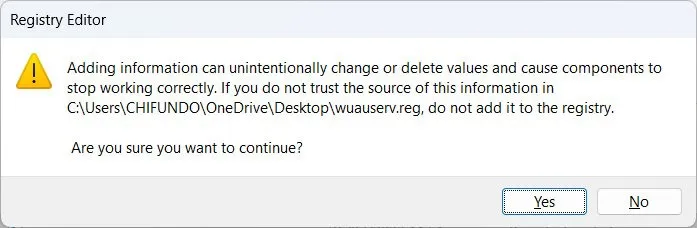
2. Voer een interne upgrade uit
Een interne upgrade is een manier om Windows opnieuw op uw computer te installeren zonder gegevens te verliezen . Zie het als het krijgen van een frisse en nieuwere versie van Windows, terwijl al uw bestanden en apps intact blijven. Hopelijk zal hierdoor de ontbrekende Windows Update Service worden geretourneerd en zal uw computer weer normaal functioneren.
3. Reset uw Windows-pc naar de fabrieksinstellingen
Als een interne upgrade niet werkte, moet u Windows mogelijk volledig opnieuw instellen om Windows Update Service terug te krijgen. In tegenstelling tot de vorige stap, verlies je hier al je bestanden en apps. Zorg ervoor dat u de nodige back-ups maakt voordat u doorgaat. Hopelijk zal Windows Update Service na de reset niet meer ontbreken.
Veel Gestelde Vragen
Hoe de Windows Update-service in de opdrachtprompt in- of uitschakelen?
Open de opdrachtprompt of PowerShell als beheerder en typ sc config wuauserv start= autoom deze in of sc config wuauserv start= disableduit te schakelen. Hit Enterom de opdracht uit te voeren.
Hoe schakel ik automatische updates op Windows uit?
Schakel automatische updates op Windows uit door de Editor voor lokaal groepsbeleid te openen en naar “Computerconfiguratie -> Beheersjablonen -> Windows-componenten -> Windows Update -> Beheer eindgebruikerservaring” te gaan. Dubbelklik op het beleid “Automatische updates configureren”, selecteer het keuzerondje “Uitgeschakeld” en klik op “OK”.
Is het veilig om automatische updates op Windows uit te schakelen?
Het is veilig om automatische updates op uw pc uit te schakelen, zolang u eraan denkt deze handmatig bij te werken. Het is belangrijk om uw computer up-to-date te houden, niet alleen omdat deze u de nieuwste functies en prestatieverbeteringen biedt, maar ook beveiligingspatches. Maar als u niet iemand bent die moet onthouden om uw pc handmatig bij te werken, schakel automatische updates dan niet uit.
Afbeelding tegoed: Unsplash . Alle screenshots door Chifundo Kasiya.



Geef een reactie